La configuración es bastante sencilla y debemos cumplir los siguientes requerimientos antes de comenzar:
- Haber configurado previamente una cuenta de streaming con icecast
- Tener a mano el puerto y password de la emisora
- Haber descargado Orban Opticodec
Primer Paso
Abrimos Orban y comenzamos con la configuración haciendo clic en el botón "Settings", se abrirá una pestaña similar a la siguiente:
Segundo Paso
Hacemos clic en Settings y configuramos la pestaña Audio con la tasa de bits asignada a la emisora y el tipo de codec en esta oportunidad configuraremos con AACPlus, los demás parametros pueden permanecer con los valores por defecto, una vez completado hacemos clic en Apply para almacenar los cambios.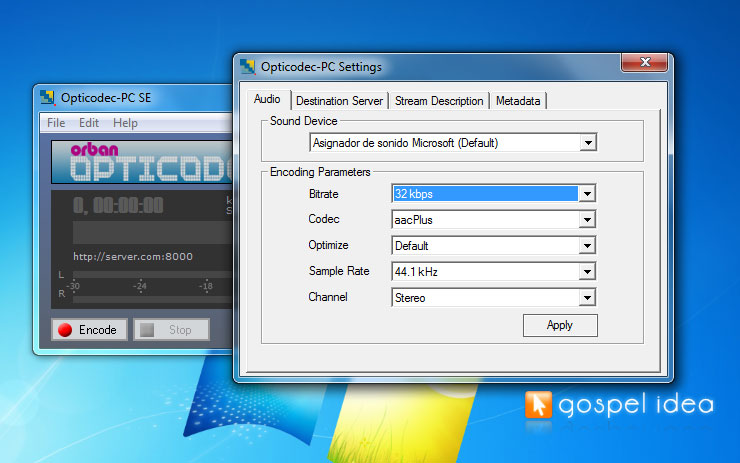
Tercer Paso
Seleccionamos la pestaña Destination Server.Dentro de esta pestaña tenemos las siguientes opciones:
Server: En nuestro caso seleccionamos Icecast2
URL: La url del servidor de streaming al cual hemos sido asignados seguido del puerto de la emisora (en este el ejemplo el puerto es 8000)
Filename/MountPoint: Para transmisión en vivo con icecast colocaremos live
Password: La contraseña de transmisión de nuestra emisora
Website: Podemos colocar la url de nuestra pagina web (opcional)
Al finalizar el resultado debe ser similar al siguiente:
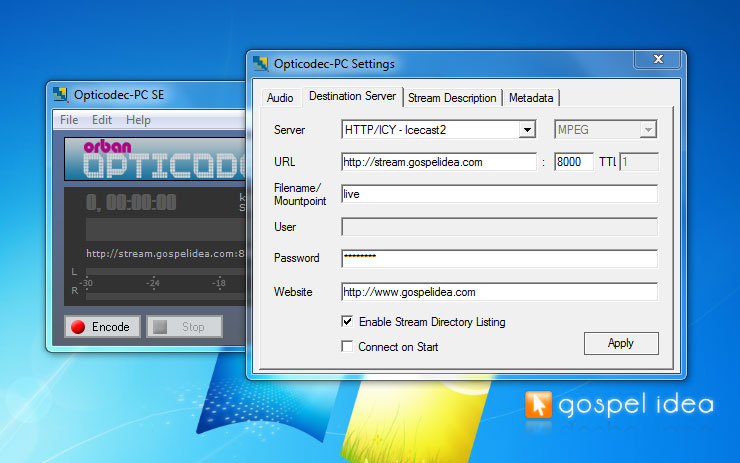
No olvides aplicar los cambios para que sean almacenados
Cuarto Paso
Ahora solamente debemos hacer clic en Encode para iniciar nuestra transmisión, podemos utilizar zara radio o cualquier otro reproductor o recibir la señal de audio desde una fuente externa. En este caso he utilizado simplemente el reproductor de windows media, al iniciar la transmisión Orban debería mostrar una imagen similar a la siguiente:
Último Paso
Solamente nos queda revisar si estamos enviando la señal de manera correcta al servidor, para esto ingresamos a la url del servidor seguido del puerto de nuestra emisora, en este ejemplo: http://stream.gospelidea.com:8000, si todo ha sido correcto deberíamos ver una imagen similar a la siguiente: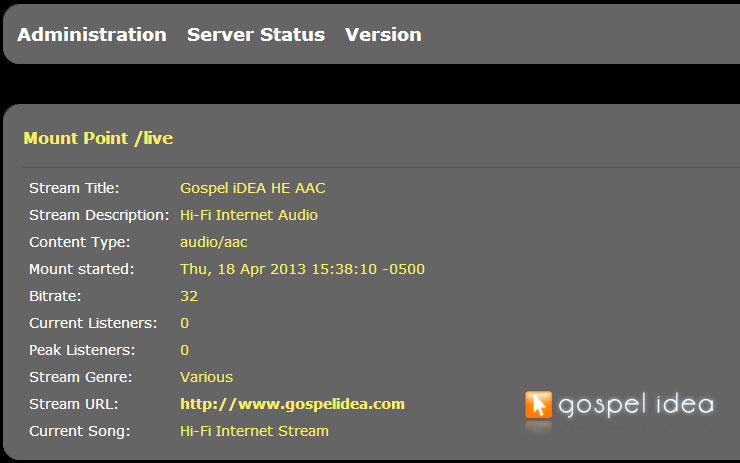
Si por alguna razón no es este el resultado debes revisar cuidadosamente toda la configuración, recuerda que debes haber iniciado el servidor de streaming desde el panel de control antes de iniciar la transmisión desde el ordenador.
Puede realizar la descarga de Orban desde la sección descargas en la descripción de su cuenta de streaming dentro del área de clientes.

